[組織レポート]セクションには、組織レベルで利用可能なすべてのレポートの概要が表示されます。ここで、組織の管理者は、個々のレポートをリアルタイムで実行およびダウンロードできます。また、日付範囲が 2 か月を超える場合は、レポートを電子メールで送信することもできます。要件に合わせて、日付範囲、タイムゾーン、最小相談期間を調整できます。レポートを実行する前に組織のレポート設定を設定し、いつでもこれを更新できます。
組織レポートへのアクセス方法
| 1. 組織に移動し、[レポート] をクリックします。 注: これを行うには、組織管理者の権限が必要です |
|
2. 以下を設定します。
デフォルトでは、当月 (月初から現在の日付まで) のレポートが表示されます。 注意:データは 2019 年 8 月 28 日までさかのぼって実行されます |
 |
| 3. [生成]をクリックして、設定したパラメータに基づいてレポートを生成します。 |  |
|
4. 2 か月未満の日付範囲を選択した場合、組織のすべてのレポートの概要が概要タイルで表示されます。 これらは、次の 3 つのカテゴリに分類されます。
|
 |
| ダウンロードをクリックして、選択したレポートをダウンロードします。レポートがダウンロードされると、インジケーターが画面に表示されます。 |  |
| [メール] をクリックすると、ビデオ コール アカウントに関連付けられたメール アカウントにレポートへのリンクがメールで送信されていることの確認として、このメッセージが表示されます。 |  |
| 2 か月以上の期間を選択した場合、概要カードは表示されず、[メール] オプションのみが表示されます。これは、生成されるファイルが大きくなる可能性があるためです。 電子メールlをクリックすると、レポートへのリンクが記載された電子メールが届きます。ビデオ通話プラットフォームに戻るリンクをクリックすると、ダウンロードして表示できるレポートが表示されます。 |
 |
詳細レポートをダウンロードまたは電子メールで送信する方法
| サマリー タイルの詳細レポートにアクセスするには: 2 か月未満のレポートの場合は、目的の概要タイルの [ダウンロード] ボタンまたは [レポートを電子メールで送信] ボタンをクリックします。 2 か月を超えるレポートの場合、[電子メール] オプションのみが表示されます。 |
 |
詳細レポートには、次の広範な使用状況とアクティビティ データが表示されます。
|
 |
24時間レポート履歴
| 組織レベルと診療所レベルの両方で、レポート セクションに [履歴] ボタンがあります。組織および診療所の管理者は、このボタンをクリックして、過去 24 時間のレポート履歴を表示できます。 |  |
| [履歴] をクリックすると、過去 24 時間にダウンロードまたは電子メールで送信されたレポートが表示されます。レポートはこちらからダウンロードすることもできます。古いレポートは、このビューでは利用できなくなります。 |  |
詳細を確認するには、以下のレポート タイプをクリックしてください
組織
組織レポートには、アクセスできる組織 (ほとんどのユーザーは 1 つのみにアクセスできます) と、組織が所有するユーザー アカウントの数、レポート期間中にコンサルテーションを実施したサービス プロバイダーの数などの全体的な情報が表示されます。 

このレポートには、組織の名前、組織がいつ作成および/または削除されたか、組織に関連付けられているユーザー アカウントと待合室の数、新規および削除された待合室、サービス プロバイダーの数、相談の回数と合計時間が記載されています。実施されたこと。また、レポート期間中に作成または削除された会議室とその使用状況についてもレポートします。最後の 3 つの列、State、Specialty、および Contract は、 Reporting Configurationセクションでタグとして構成できます。
診療所
診療所/待機エリア レポートは、組織内の診療所とその活動に関する情報を提供します。

このレポートには、組織名、診療所の待合室名、待合室のステータス、レポート期間中に作成または削除された診療所、各診療所での最後の診察日、総サービス プロバイダー、診察に参加したサービス プロバイダー、新しいサービスプロバイダー、相談の総数、および相談の長さ。最後の 3 つの列、State、Specialty、および Contract は、 Reporting Configurationセクションでタグとして構成できます。
会議室
会議室レポートは、組織の診療所に関連付けられているすべての会議室に関する情報を提供します。会議室は、スタッフ (および必要に応じてゲスト) がビデオ通話会議を開催できるように設計されています (待合室は、サービス プロバイダーが患者と相談する場所です)。

このレポートには、組織の名前、会議室名、関連付けられている診療所、それらが作成された (または該当する場合は削除された) 日時、各会議室で最後の会議が開催された日時、関連付けられているビデオ通話ユーザー アカウントの数が詳述されます。各会議室、アクティブなアカウントと新しいアカウント、開催された会議の数と合計時間。最後の 3 つの列、State、Specialty、および Contract は、 Reporting Configurationセクションでタグとして構成できます。
サービスプロバイダー
サービス プロバイダー レポートは、組織内の診療所に関連付けられているすべてのビデオ通話アカウント所有者の詳細と、レポート期間中の活動を提供します。
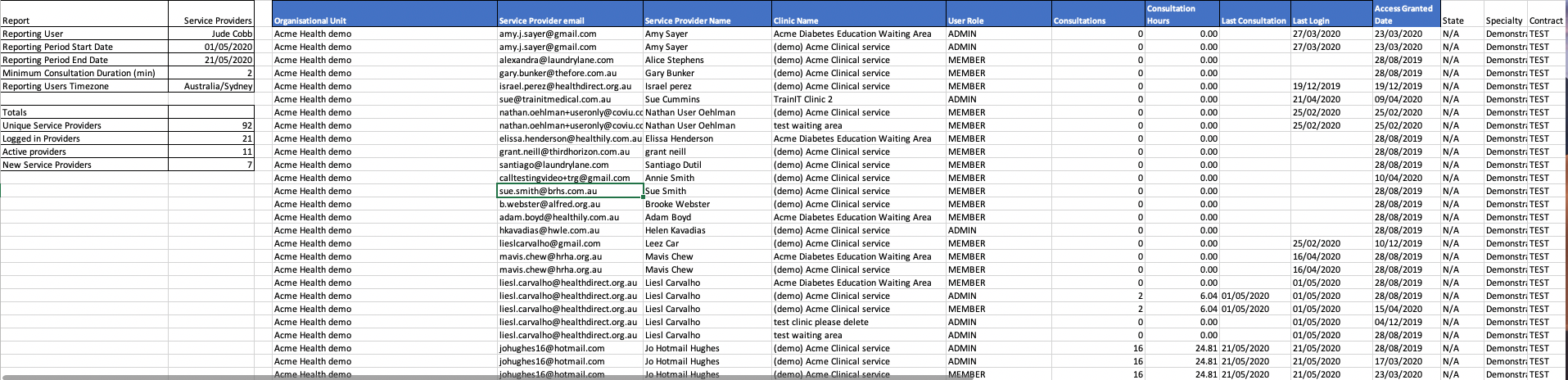
このレポートには、組織の名前、組織内のすべてのアカウント所有者の電子メールアドレスと名前、メンバーであるクリニック、各クリニックでの役割、相談の数と相談期間、最後の相談と最後のログインの詳細が記載されていますプラットフォームとアクセスが許可された日付。最後の 3 つの列、State、Specialty、および Contract は、 Reporting Configurationセクションでタグとして構成できます。
サービス プロバイダーの概要
Service Providers Summary レポートは、組織に関連付けられているビデオ コール サービス プロバイダーの総数と、それらのプラットフォーム ロールの内訳を提供します。

このレポートには、組織と診療所に関連付けられているサービス プロバイダーの総数と、プラットフォームの役割とアクセス レベルの詳細が示されます。レポート期間中の新規、非アクティブ化、ログイン済み、およびアクティブなサービス プロバイダーが表示されます。
相談
診察レポートは、レポート期間中にクリニックの待合室で行われたすべての診察に関する詳細情報を提供します。


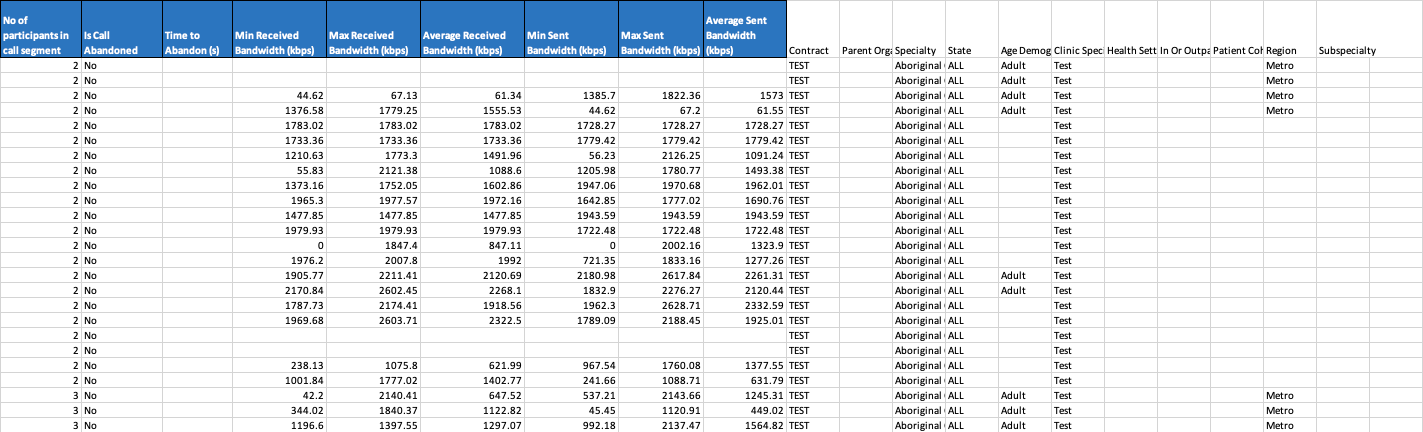
このレポートには、診療所の待合室でのすべての診察の詳細が記載されており、以下が含まれます。
- 団体名・診療所名
- キューに入れられたコール、セッション、セグメント、および参加者 ID。通話、セッション、およびセグメントに関連する id フィールドは、誰が誰と通話していたかを識別するのに役立ちます。この情報は、サービスでビデオ通話がどのように使用されているかを監視したり、通話の問題をトラブルシューティングしたりするために使用できます。
- 通話の各参加者には、独自の ID があります。
- セッション ID はすべての人で同じで、通話全体を網羅しています。通話が転送されたり、ユーザーが通話を終了して参加したりしても、同じままです。通話内で複数のセグメント (通話が転送される) が開始された場合、これはレポートに表示されます。詳細については、以下の箇条書きを参照してください。
待機エリア入場時間
ユーザー名 - コンサルテーションに参加しているサインイン アカウント所有者の名前。患者情報は当社のサービスに保存されないため、レポートには表示されません
参加者タイプ - 参加者 = 発信者/ホスト = サービス プロバイダー
参加者が参加した時間 - 各参加者 (主催者が通話に参加した時間を含む)
- 参加者の残り時間 - 通話の参加者ごと
- 参加期間
- セッションまたはセグメントが終了した時間
- 転送の時間 - 該当する場合
- コールが転送されたクリニックとコール セグメント ID に転送された
- 通話セグメントの参加者数
- 通話は放棄されましたか - 待機中の発信者は、応答される前に通話を終了しましたか?さらに放棄する時間。
- 次の 6 列の帯域幅情報は、通話の帯域幅に関する詳細情報を提供します。これは、通話中に帯域幅の問題が発生した場合のトラブルシューティングに非常に役立ちます。
- State、Specialty、Contract を含む最後の列は、 Reporting Configurationセクションでタグとして構成できます。
転送された通話に関する詳細情報
上記のように、通話が 2 つ以上の診療所間で転送される場合、各診療所での通話の長さ、転送先の診療所の名前、および通話に参加した医療サービス提供者の名前に関するセグメント情報が存在します。各クリニックで。セッション ID は、転送されるかどうかに関係なく、各通話で同じままになることに注意してください。転送された通話のレポートに関する詳細については、 ここをクリックしてください。
以下の例は、3 つのクリニック間で転送された 1 つの通話を示しています。

ルームアクティビティ
ルーム アクティビティ レポートには、レポート期間中に会議室とユーザー ルームで行われたすべての通話アクティビティが詳細に示され、次の情報が含まれます。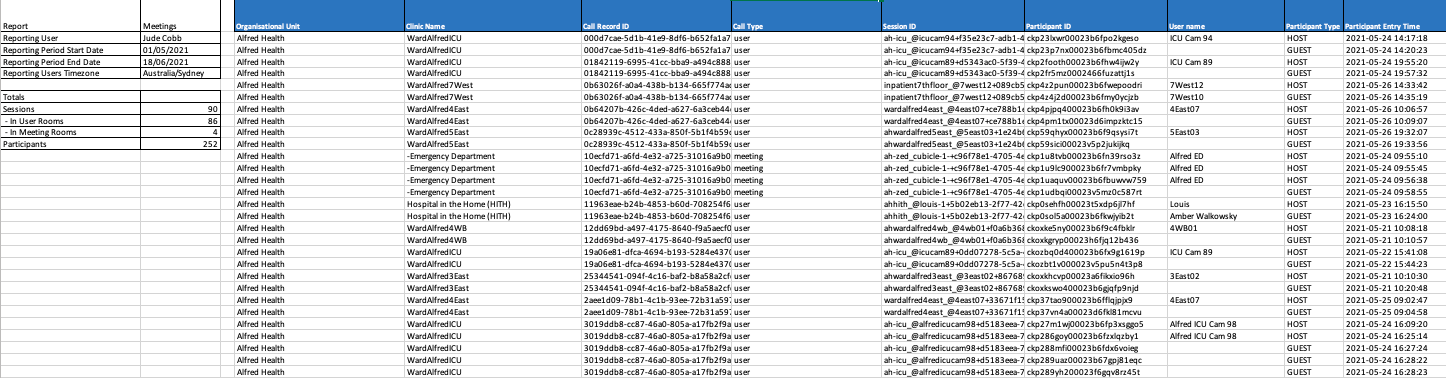
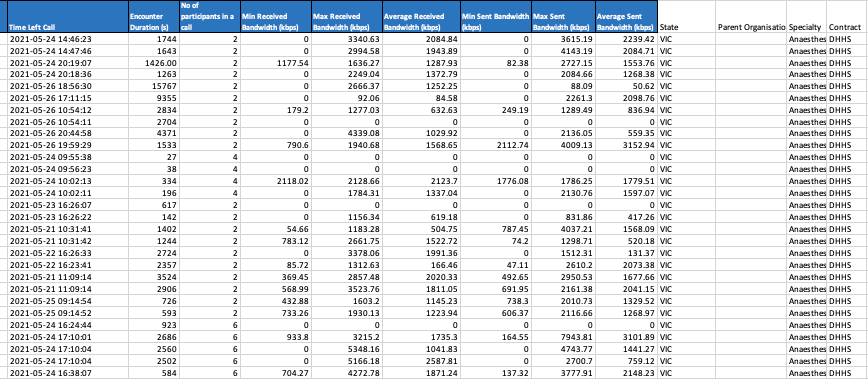
- 団体名・診療所名
- 通話記録 ID と通話の種類 (会議またはユーザー ルーム)
- セッションと参加者 ID
- ユーザー名と参加者タイプ
- 参加者の入場時間と残り時間
- 遭遇時間
- 通話の参加者数
- 最小、最大、および平均受信帯域幅
- 最小、最大、および平均送信帯域幅
- 状態、専門性および契約
